
Vous êtes troublé par le problème selon lequel la reconnaissance faciale de DingTalk ne peut pas être configurée ? L'éditeur PHP Zimo vous propose un guide de configuration détaillé pour vous aider à résoudre ce problème facilement. Cet article vous guidera étape par étape dans les paramètres de reconnaissance faciale de DingTalk, vous permettant d'utiliser efficacement la fonction de reconnaissance biométrique de DingTalk. Continuez à lire ci-dessous pour connaître les étapes de configuration détaillées et les précautions, afin que la reconnaissance faciale DingTalk puisse vous offrir une expérience pratique et sûre.
Tout d'abord, ouvrez l'application DingTalk installée et connectez-vous à votre compte. Comme le montre l'image :
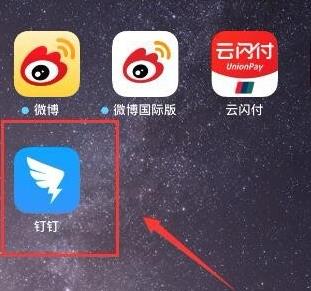
Ensuite, entrez dans l'interface DingTalk et cliquez sur [Avatar ou Nom] dans le coin supérieur gauche. Comme le montre l'image :
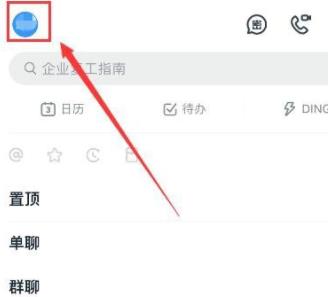
Ensuite, sélectionnez [Paramètres] dans la barre latérale contextuelle. Comme le montre l'image :
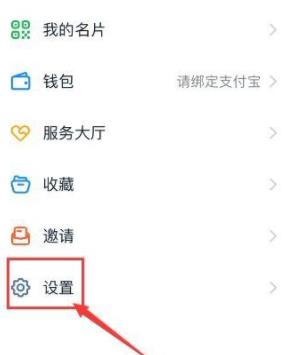
Ensuite, sélectionnez [Security Center] dans l'interface des paramètres qui s'ouvre. Comme le montre l'image :
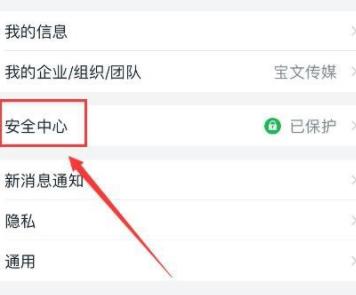
Ensuite, dans l'interface de sécurité dans laquelle vous entrez, sélectionnez [Paramètres du compte]. Comme le montre l'image :
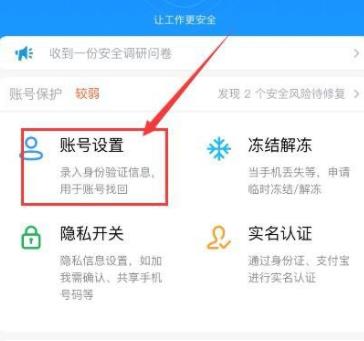
Ensuite, entrez dans l'interface de configuration du compte et sélectionnez [Visage] dans l'interface. Comme le montre l'image :
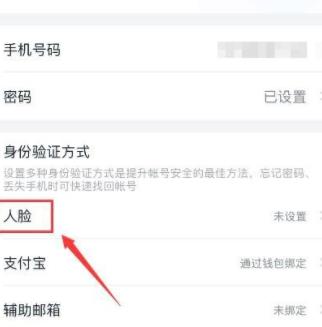
Ensuite, dans l'interface de reconnaissance faciale DingTalk qui s'ouvre, sélectionnez [Configurer maintenant] ci-dessous. Comme le montre l'image :
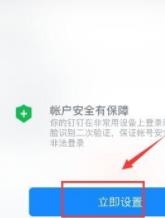
Ensuite, dans la boîte de dialogue contextuelle, entrez le mot de passe de connexion DingTalk et cliquez sur [OK] lorsque vous avez terminé. Comme le montre l'image :
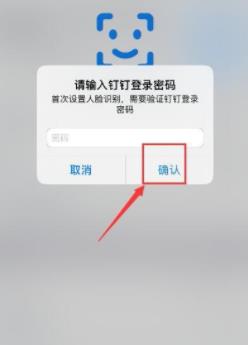
Ensuite, suivez les invites du système pour effectuer la reconnaissance faciale. Une fois terminé, cliquez sur [Expérience maintenant] ci-dessous. Comme le montre l'image :
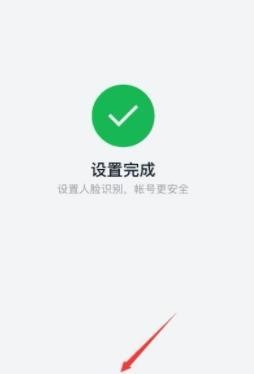
Ce qui précède est le contenu détaillé de. pour plus d'informations, suivez d'autres articles connexes sur le site Web de PHP en chinois!
 Enregistrez-vous dans un emplacement virtuel sur DingTalk
Enregistrez-vous dans un emplacement virtuel sur DingTalk
 Quelle est l'adresse email et comment la renseigner ?
Quelle est l'adresse email et comment la renseigner ?
 Comment utiliser le stockage local
Comment utiliser le stockage local
 Quelles sont les utilisations du dézender ?
Quelles sont les utilisations du dézender ?
 La signification de div en CSS
La signification de div en CSS
 Quels sont les modificateurs d'accès aux classes en php
Quels sont les modificateurs d'accès aux classes en php
 Comment vérifier les ports sous Linux
Comment vérifier les ports sous Linux
 Comment régler la sensibilité de la souris
Comment régler la sensibilité de la souris